7 cara untuk mempercepat pelayar Firefox di desktop linux

- 1903
- 217
- Mr. Ramon Runolfsson
Pelayar Firefox adalah penyemak imbas lalai untuk pengagihan Linux yang paling moden seperti Ubuntu, Pudina, dan Fedora. Pada mulanya, prestasinya mungkin mengagumkan, bagaimanapun, dengan peredaran masa, anda mungkin dapati bahawa penyemak imbas anda tidak begitu pantas dan responsif seperti dulu. Penyemak imbas yang perlahan boleh menjadi sangat mengecewakan kerana ia cenderung makan ke dalam masa berharga anda ketika anda menunggu untuk memuatkan tab anda dan bertindak balas terhadap input.
[Anda mungkin juga suka: Pelayar Web Terbaik untuk Linux]
Sekiranya anda mengalami masalah prestasi sedemikian, berikut adalah beberapa perbaikan cepat untuk membantu mempercepat pelayar Firefox anda di Linux.
1. Kemas kini Firefox
Tindakan pertama yang mungkin perlu anda ambil ialah mengemas kini penyemak imbas anda ke versi terkini. Ini menangani sebarang isu asas yang memberi kesan kepada prestasi penyemak imbas dalam versi sebelumnya.
Firefox biasanya auto-updates apabila versi baru tersedia. Ini berlaku apabila anda mempunyai sambungan internet aktif dan anda memulakan semula Firefox, terutamanya selepas reboot sistem.
Sekiranya ragu-ragu mengenai versi penyemak imbas Firefox anda, anda boleh mengesahkan versi dengan mengklik menu tiga baris di bahagian atas kanan skrin dan memilih Tolong -> Mengenai Firefox.
Dari pop timbul, kami sedang menjalankan Firefox 79.0.
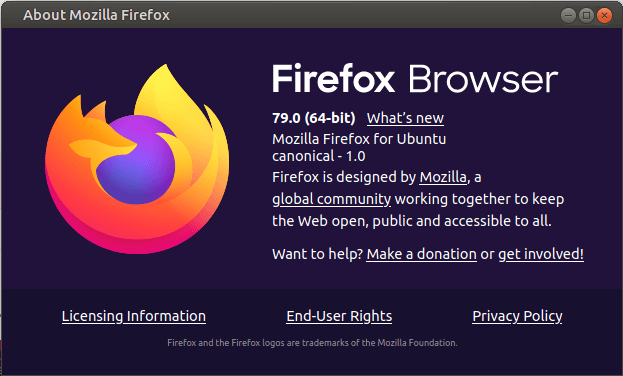 Semak versi Firefox
Semak versi Firefox Walau bagaimanapun, pada masa menerbitkan panduan ini, versi terkini adalah Firefox 94.0. Jadi, bagaimana anda mengemas kini versi Firefox terkini?
Terdapat dua pendekatan untuk ini - pada baris arahan dan GUI. Pada baris arahan, jalankan arahan berikut untuk mengemas kini dan menaik taraf semua pakej perisian termasuk Firefox sendiri.
$ sudo apt update & sudo apt upgrade [on Debian, Ubuntu dan Mint] $ sudo dnf udpate && sudo dnf menaik taraf [on RHEL/CENTOS/FEDORA dan Rocky Linux/Almalinux] $ emerge --update--deep --with-bdeps = y @world [on Gentoo Linux] $ sudo pacman -syu [on Arch Linux] $ sudo zyper update [on Opensuse]
Alternatif lain menggunakan pengemaskinian perisian yang menyenaraikan semua pakej dengan kemas kini yang belum selesai. Anda boleh memilih untuk mengemas kini Firefox bersama pakej lain atau hanya pilih Firefox sahaja untuk kemas kini.
Setelah kemas kini selesai, pastikan untuk memulakan semula penyemak imbas anda untuk perubahan yang berlaku. Setelah pengesahan, kami kini mempunyai versi Firefox terkini seperti yang ditunjukkan dalam pop-up di bawah.
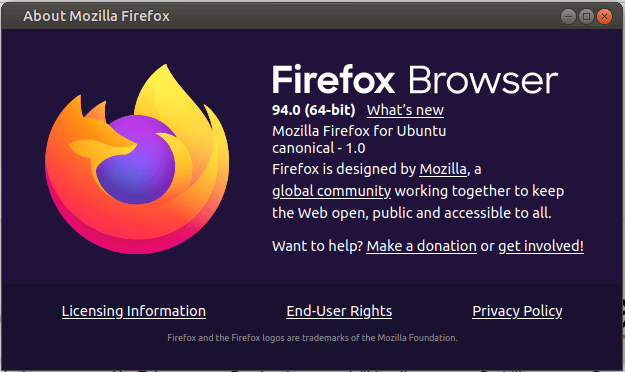 Semak Firefox tentang
Semak Firefox tentang 2. Dayakan Percepatan Perkakasan di Firefox
Secara lalai, Firefox Dilengkapi dengan pecutan perkakasan yang dilumpuhkan pada semua pengagihan Linux. Membolehkan percepatan perkakasan diketahui menyebabkan peningkatan yang ketara dalam respons Firefox.
Untuk membolehkan pecutan perkakasan, ikuti langkah -langkah di bawah:
- Semak imbas Mengenai: Keutamaan di bar url.
- Tatal ke bawah ke Umum seksyen dan kemudian menavigasi ke Prestasi.
- Nyahtandai 'Gunakan tetapan prestasi yang disyorkan'Pilihan.
- Kemudian periksa 'Gunakan pecutan perkakasan apabila tersedia'Tetapan untuk membolehkan pecutan perkakasan.
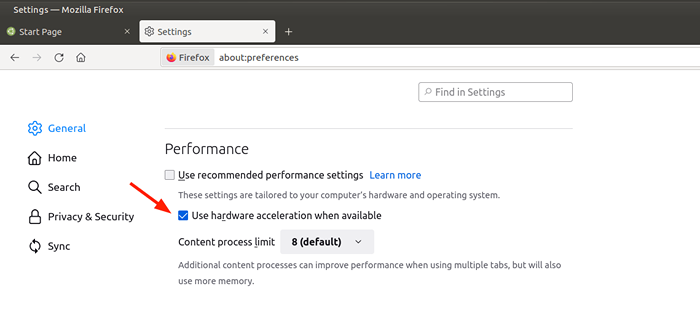 Dayakan Percepatan Perkakasan Firefox
Dayakan Percepatan Perkakasan Firefox Di bawah pilihan pecutan perkakasan ialah 'Had proses kandungan'.
Sekiranya PC anda mempunyai lebih daripada 8GB & mempunyai GPU yang berdedikasi seperti Nvidia, tetapkannya kepada 8. Lain, tinggalkannya ke nilai 4 lalai. Sangat selamat untuk meninggalkannya pada 5 untuk 16GB RAM dan 6 sekiranya anda mempunyai 32GB RAM.
3. Lumpuhkan Pengumpulan & Penggunaan Data Firefox
Umumnya, Firefox mengumpul dan menghantar data tanpa nama mengenai aktiviti pelayar ke pelayannya dalam usaha untuk membuat penambahbaikan terhadap ciri -cirinya. Walaupun ia tidak menjejaskan privasi anda, ia melambatkan penyemak imbas anda.
Anda boleh menghalang Firefox daripada menghantar data secara anonim dengan beberapa langkah mudah.
- Menuju ke Mengenai: Keutamaan.
- Teruskan ke 'Privasi & Keselamatan ' Dan kemudian teruskan ke 'Pengumpulan dan Penggunaan Data Firefox'.
- Nyahtanda semua pilihan.
- Kemudian mulakan semula Firefox.
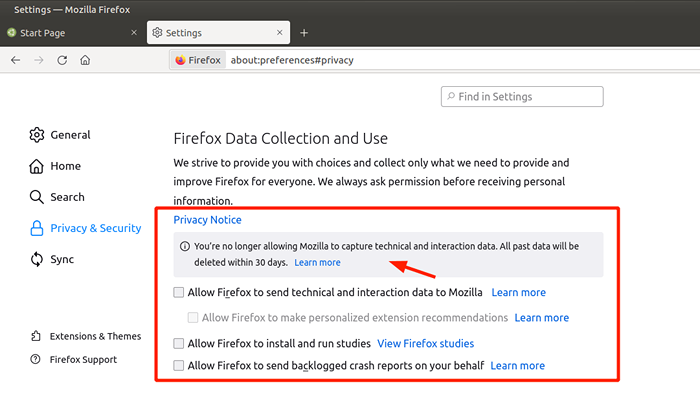 Lumpuhkan Pengumpulan Data Firefox
Lumpuhkan Pengumpulan Data Firefox 4. Memori Firefox percuma
Sekiranya anda masih menghadapi masalah dengan penyemak imbas anda, pertimbangkan untuk membebaskan memori. Untuk melakukan ini, ikuti langkah mudah berikut:
- Di bar URL, semak imbas Mengenai: Memori.
- Di dalam 'Memori percuma'Seksyen, klik pada'Kurangkan penggunaan memori'.
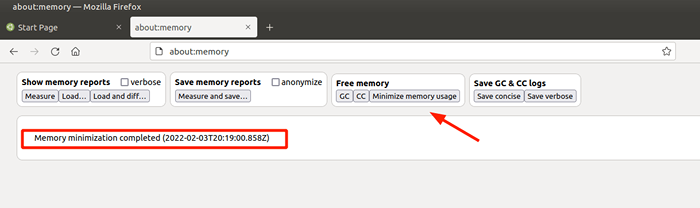 Penggunaan Memori Firefox
Penggunaan Memori Firefox Ini harus memberikan rangsangan yang sangat diperlukan dalam kelajuan.
5. Urus tab penyemak imbas Firefox
Menjaga Pelbagai Tab Aktif Terbuka Biasanya Memacu Penggunaan Memori dan memberi kesan kepada prestasi bukan sahaja penyemak imbas anda tetapi prestasi sistem keseluruhan. Sekiranya anda berada dalam kebiasaan menyimpan beberapa tab terbuka, pertimbangkan untuk mencuba lanjutan yang dipanggil Auto Tab Discard.
Ini adalah pelanjutan penyemak imbas ringan yang secara automatik mengurangkan beban memori akibat tab terbuka tetapi tidak aktif.
Untuk mendapatkan lanjutan, ikuti langkah -langkah ini:
- Klik menu tiga baris di bahagian atas kanan skrin.
- Pilih Add-on dan Tema.
- Cari Tab Auto Bufard Extension dan pasangkannya.
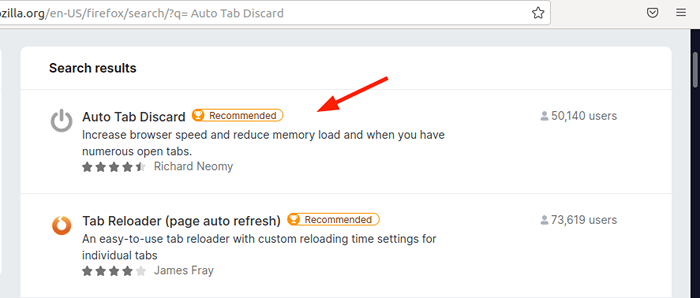 Tab Auto Firefox membuang
Tab Auto Firefox membuang Lancarkan dan pilih 'Pilihan'Dan ubah suai beberapa tetapan mengenai membuang tab tidak aktif dan kemudian, simpan perubahan.
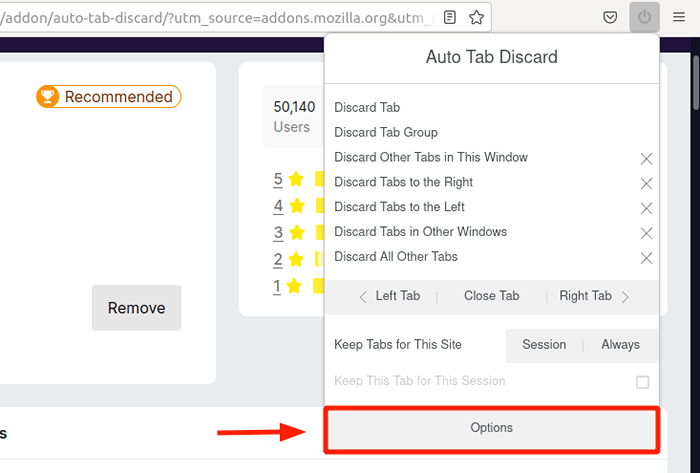 Tab Auto Firefox membuang tetapan
Tab Auto Firefox membuang tetapan 6. Ubah suai tetapan Firefox
Anda juga mungkin mempertimbangkan untuk membuat beberapa tweak ke tetapan lanjutan di Firefox yang tidak hadir di Pilihan panel. Pastikan anda membuat perubahan berikut untuk mempercepat penyemak imbas Firefox anda.
Jadi, inilah langkah -langkah yang perlu diikuti:
- Di bar URL, semak imbas Tentang: config.
Anda akan mendapat amaran seperti yang ditunjukkan. Untuk meneruskan, cukup klik pada 'Terima risiko dan teruskan'.
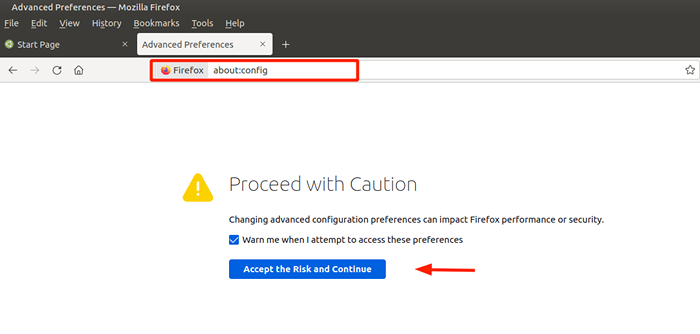 Keutamaan Lanjutan Firefox
Keutamaan Lanjutan Firefox Tetapkan keutamaan yang disenaraikan di bawah untuk 'Salah'.
penyemak imbas.muat turun.Animatenotifications
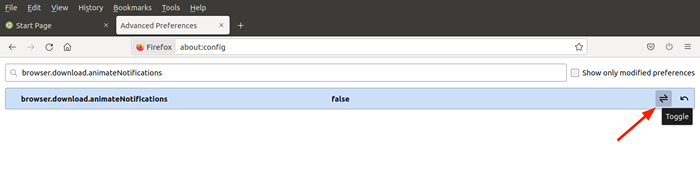 Lumpuhkan Animasi Pemberitahuan Muat turun
Lumpuhkan Animasi Pemberitahuan Muat turun Di samping itu, tetapkan keutamaan ini kepada nilai berangka '0'.
keselamatan.dialog_enable_delay
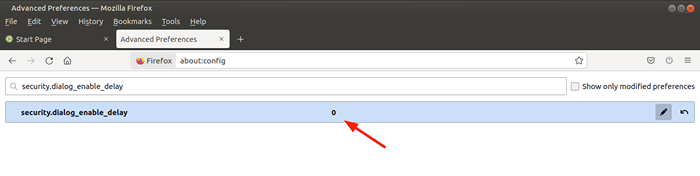 Firefox Lumpuhkan kelewatan muat turun
Firefox Lumpuhkan kelewatan muat turun Seterusnya, taipkan 'Telemetri'Dalam medan carian dan tekan Masukkan. Kemudian tetapkan pilihan berikut ke salah.
penyemak imbas.Newtabpage.aliran aktiviti.Penyemak imbas telemetri.Newtabpage.aliran aktiviti.suapan.Penyemak imbas telemetri.ping-center.Toolkit Telemetri.telemetri.bhrping.Enabled Toolkit.telemetri.arkib.Enabled Toolkit.telemetri.FirstShutdownping.Enabled Toolkit.telemetri.pelaporanpolicy.Firstrun Toolkit.telemetri.Hybridcontent.Enabled Toolkit.telemetri.Newprofileping.Enabled Toolkit.telemetri.Toolkit Bersepadu.telemetri.Shutdownpingsender.Enabled Toolkit.telemetri.UpdatePing.didayakan
7. Refresh Firefox
Sekiranya semuanya gagal, maka pertimbangkan untuk menyegarkan penyemak imbas anda. Ini menetapkan semula penyemak imbas ke keadaan lalai dan membolehkan anda memulakan di atas batu tulis yang bersih. Menyegarkan Pembersihan Semua Keutamaan Termasuk Keutamaan Seperti Tambahan dan Tema.
Untuk menyegarkan Firefox,
- Klik menu tiga baris di bahagian atas kanan skrin.
- Pilih 'Tolong'Kemudian klik pada'Lebih banyak masalah penyelesaian masalah '.
- Di sebelah kanan, klik pada 'Refresh Firefox'.
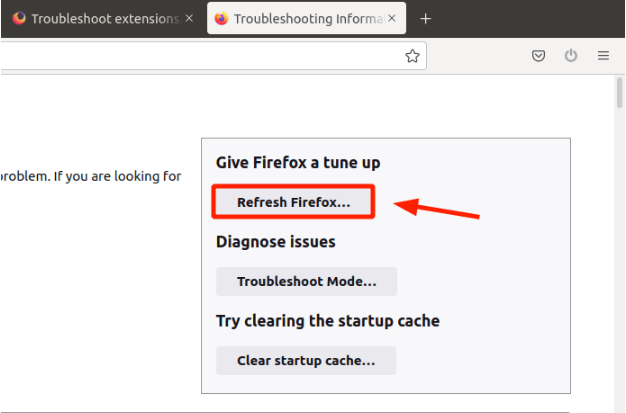 Refresh Firefox Browser
Refresh Firefox Browser Mudah -mudahan, langkah -langkah yang digariskan dalam tutorial ini akan membantu meningkatkan prestasi penyemak imbas anda dan meningkatkan pengalaman pengguna semasa melayari. Sebarang petua yang anda rasa kami telah tinggalkan? Kami ingin mendengar maklum balas anda di bahagian komen.
- « Cara memasang editor desktop sahaja di linux
- Nmstate alat konfigurasi rangkaian deklaratif untuk linux »

